PC에서 Sling TV를 고화질로 녹화하는 4가지 간편한 방법
케이블 TV와 달리 온라인 Sling TV는 스포츠, TV 프로그램, 드라마, 뉴스 등 다양한 영상과 스트리밍을 제공합니다. 하지만 Sling TV에서 좋아하는 영상을 저장하고 오프라인에서 시청하려면 어떻게 녹화해야 할까요? TV 사용자를 위해 시간 제한이 있는 녹화용 DVR도 제공합니다. 또한 PC와 모바일에서도 Sling TV를 고화질로 제한 없이 녹화할 수 있습니다! 더 자세한 내용은 이 글을 참조하세요.
가이드 목록
Sling TV에서 기본적으로 녹화할 수 있나요? 자세히 알아보세요 DVR을 사용하여 Sling TV에 녹화하는 자세한 단계 Windows/Mac에서 Sling TV를 녹화하는 가장 좋은 방법 [시간 제한 없음] Xbox Game Bar를 사용하여 Windows에서 Sling TV를 녹화하는 방법 Bandicam을 사용하여 PC에서 Sling TV를 고화질로 녹화하세요Sling TV에서 기본적으로 녹화할 수 있나요? 자세히 알아보세요
네! Sling TV에는 Sling TV에서 녹화하고 클라우드 저장소에 저장할 수 있는 기본 클라우드 DVR 기능이 있습니다. 하지만 최대 50시간 분량의 녹화만 가능하며, 14일 후에는 자동으로 삭제됩니다! 게다가 HBO, Showtime 등 일부 프리미엄 채널은 DVR로 녹화할 수 없습니다.
Sling Blue/Orange 플랜과 $5/월 DVR 애드온을 구매하시면 만료 위험 없이 무제한 저장 공간을 이용하실 수 있습니다. 두 라이선스의 비교표를 참고하여 선택하세요.
| 특허 | 가격 | 특징 |
| 슬링 블루 | $45.99달러/월 | • 저장 용량 제한 없이 Sling TV를 녹화할 수 있는 DVR 애드온을 제공합니다. • 40개 이상의 라이브 채널(Fox, NBC, Bravo, FX, NFL Network 등)이 포함됩니다. • 동시에 3개 기기에서 사용 가능. • 뉴스, 리얼리티 TV, NFL 시청에 가장 좋습니다. |
| 슬링 오렌지 | $45.99달러/월 | • 무제한 저장 공간과 자동 녹화 기능을 갖춘 DVR 추가 기능도 제공합니다. • 30개 이상의 라이브 채널(ESPN, Disney, AMC, CNN 등)을 포함합니다. • 한 번에 1개의 기기에서만 사용 가능합니다. • 디즈니 팬에게 가장 좋습니다. |
DVR을 사용하여 Sling TV에 녹화하는 자세한 단계
Sling TV의 DVR 기능에 대한 세부 정보를 알고 나면 아래 단계에 따라 지금 바로 DVR을 사용하여 Sling TV에 녹화하는 방법을 알아보세요.
1 단계지금 Sling TV 계정에 로그인하고 녹화하려는 TV 프로그램이나 채널로 이동하세요. 그런 다음 "녹화" 버튼을 바로 클릭하여 Sling TV에서 녹화를 시작하세요.
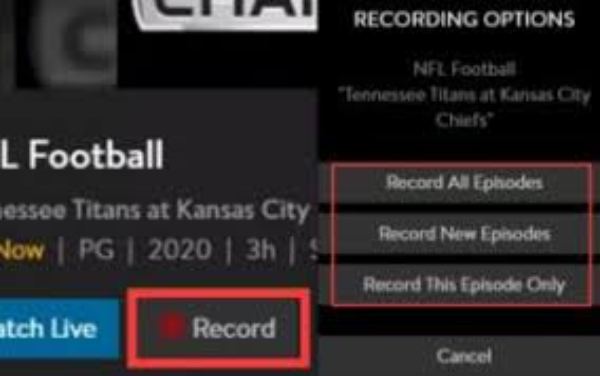
2 단계팝업 알림을 확인한 후 모든 에피소드, 업데이트된 에피소드 또는 현재 에피소드만 녹화할지 선택할 수 있습니다.
3단계그 후에는 "내 TV" 탭으로 이동하여 Sling TV에 녹화된 모든 영상을 볼 수 있습니다. 무료 버전을 계속 사용하시는 경우, 저장 공간과 만료 시간에 항상 유의하시기 바랍니다.
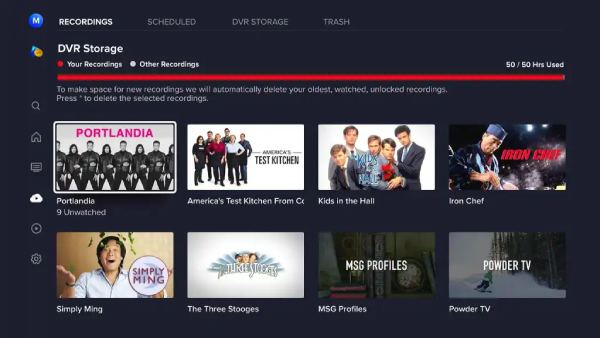
Windows/Mac에서 Sling TV를 녹화하는 가장 좋은 방법 [시간 제한 없음]
제한 없이 Sling TV에 녹화하려면 전문 캡처 소프트웨어를 사용할 수도 있습니다. 4Easysoft 스크린 레코더Sling TV의 모든 콘텐츠를 녹화하고 다양한 형식으로 저장할 수 있습니다. 클라우드 DVR과 달리 로컬 폴더에서 언제든지 녹화된 영상에 액세스할 수 있습니다. 또한, 예약 녹화 모드를 제공하여 외출 중에도 Sling TV 스트리밍을 녹화할 수 있습니다.

다양한 모드를 사용하여 Windows/Mac/모바일에서 Sling TV 콘텐츠를 녹화하세요.
설정을 통해 1080P는 물론 4K까지 고품질 녹화를 제공합니다.
부재 중에도 라이브 쇼를 녹화할 일정을 설정할 수 있습니다.
소음 제거, 실시간 주석 등의 추가 기능이 추가되었습니다.
1 단계Windows/Mac에서 4Easysoft Screen Recorder를 실행하고 "비디오 녹화" 버튼을 클릭하여 계속 진행하세요. "휴대폰 녹화"를 통해 모바일에서 Sling TV를 녹화하고 "작업 일정" 버튼을 클릭하여 녹화 일정을 설정할 수도 있습니다.

2 단계"사용자 지정" 버튼을 클릭하여 Sling TV 소프트웨어를 캡처 창으로 선택하세요. 시스템 사운드를 켜고 볼륨을 원하는 대로 조절하세요. 물론 음성과 웹캠도 녹화할 수 있습니다.

3단계모든 설정이 완료되면 "녹화" 버튼을 클릭하여 Sling TV에서 녹화를 시작하세요. 녹화 중에 언제든지 실시간 주석을 추가하고 스크린샷을 찍을 수 있습니다.

4단계"중지" 버튼을 클릭하여 Sling TV 녹화를 종료하세요. 이제 녹화된 영상을 미리 보고 필요에 따라 편집할 수 있습니다. 마지막으로 "완료" 버튼을 클릭하세요.

Xbox Game Bar를 사용하여 Windows에서 Sling TV를 녹화하는 방법
Windows 사용자를 위해 PC에서 Sling TV를 녹화하는 또 다른 무료 방법인 Xbox Game Bar가 있습니다. Windows 11/10에 내장된 기능으로 모든 콘텐츠, 특히 게임을 쉽게 녹화할 수 있습니다. 가볍고 워터마크 없는 무료 화면 녹화 프로그램Sling TV 녹화 파일은 MP4 형식으로만 저장됩니다. 또한, 한 번에 2시간 분량의 콘텐츠만 녹화할 수 있습니다. 예약 녹화나 다양한 필요에 맞는 다른 모드도 제공되지 않습니다.
1 단계Windows 11/10에서 키보드의 "Windows" 및 "G" 버튼을 눌러 Xbox Game Bar를 열고 Sling TV를 녹화하세요.
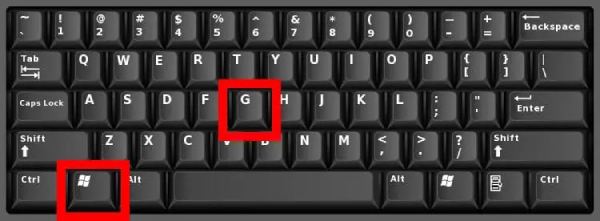
2 단계"녹화" 버튼을 클릭하면 전체 화면이 녹화됩니다. "Windows", "Alt", "R" 버튼을 함께 눌러 Sling TV 녹화를 빠르게 시작할 수도 있습니다.
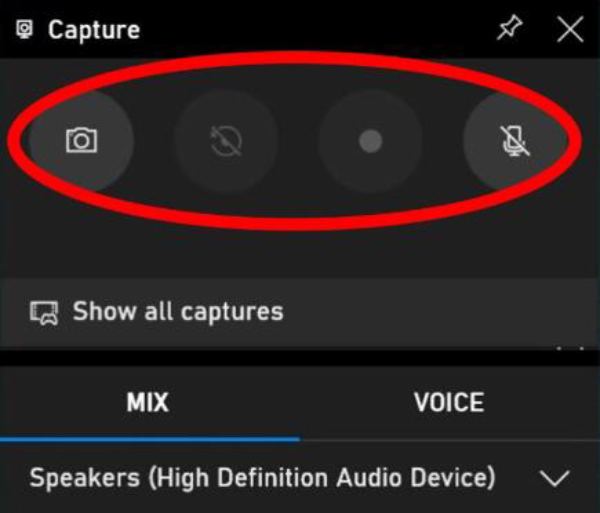
3단계"중지" 버튼을 클릭하면 녹화가 중지되고 자동으로 저장됩니다. 팝업 저장 창을 클릭하여 원하는 대로 녹화 내용을 확인하고 편집할 수 있습니다.
Bandicam을 사용하여 PC에서 Sling TV를 고화질로 녹화하세요
반디캠 다양한 캡처 모드를 사용하여 PC에서 Sling TV를 녹화하는 강력한 도구입니다. 주로 게임 녹화에 사용되므로 Sling TV 녹화 품질을 향상시키는 최상의 화질을 제공합니다. 고화질 녹화를 위해 1080P 해상도와 60FPS를 설정할 수 있습니다. 하지만 CPU 사용량이 높아 더 높은 사양이 필요합니다.
1 단계반디캠을 열고 "홈" 탭에서 Sling TV 녹화에 사용할 캡처 모드를 선택하세요. TV를 연결하여 외부 기기를 녹화할 수도 있습니다.
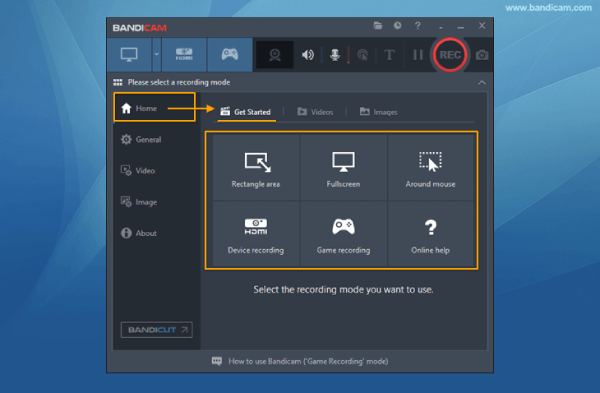
2 단계"비디오" 탭을 클릭하면 사운드, 웹캠, 키 입력 및 기타 내보내기 옵션 설정을 변경할 수 있습니다.
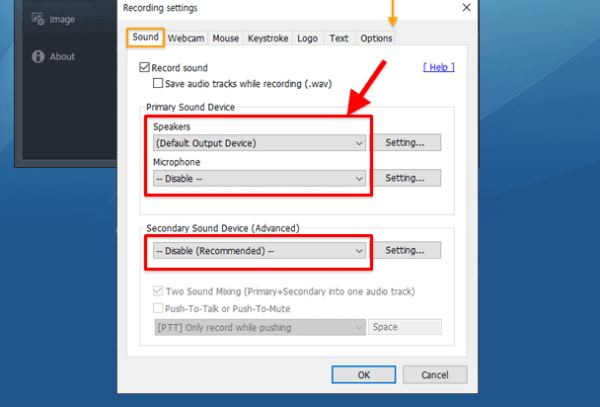
3단계그 후, 오른쪽 상단의 "REC" 버튼을 클릭하여 녹화를 시작하세요. "F12" 키를 사용하여 Sling TV 녹화를 시작하거나 중지할 수도 있습니다.
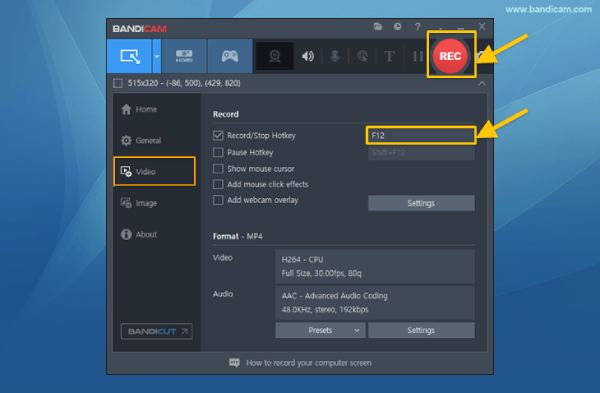
결론
TV, 컴퓨터, 모바일에서 Sling TV를 녹화하는 효율적인 4가지 방법을 소개합니다. 각 기능과 세부적인 단계를 살펴보면 4Easysoft Screen Recorder가 다양한 요구를 충족할 수 있어 대부분의 사용자에게 가장 적합하다는 것을 알게 될 것입니다. 시간 제한 없이 Sling TV 창을 고화질로 녹화하고 원하는 형식으로 저장할 수 있습니다. 지금 바로 다운로드하여 사용해 보세요! 예약 녹화 기능을 사용하면 콘텐츠를 놓치지 않고 녹화할 수 있습니다.


